13 dateisicherheitseinstellungen für backups, 14 computer herunterfahren – Acronis True Image 2017 NG Benutzerhandbuch
Seite 71
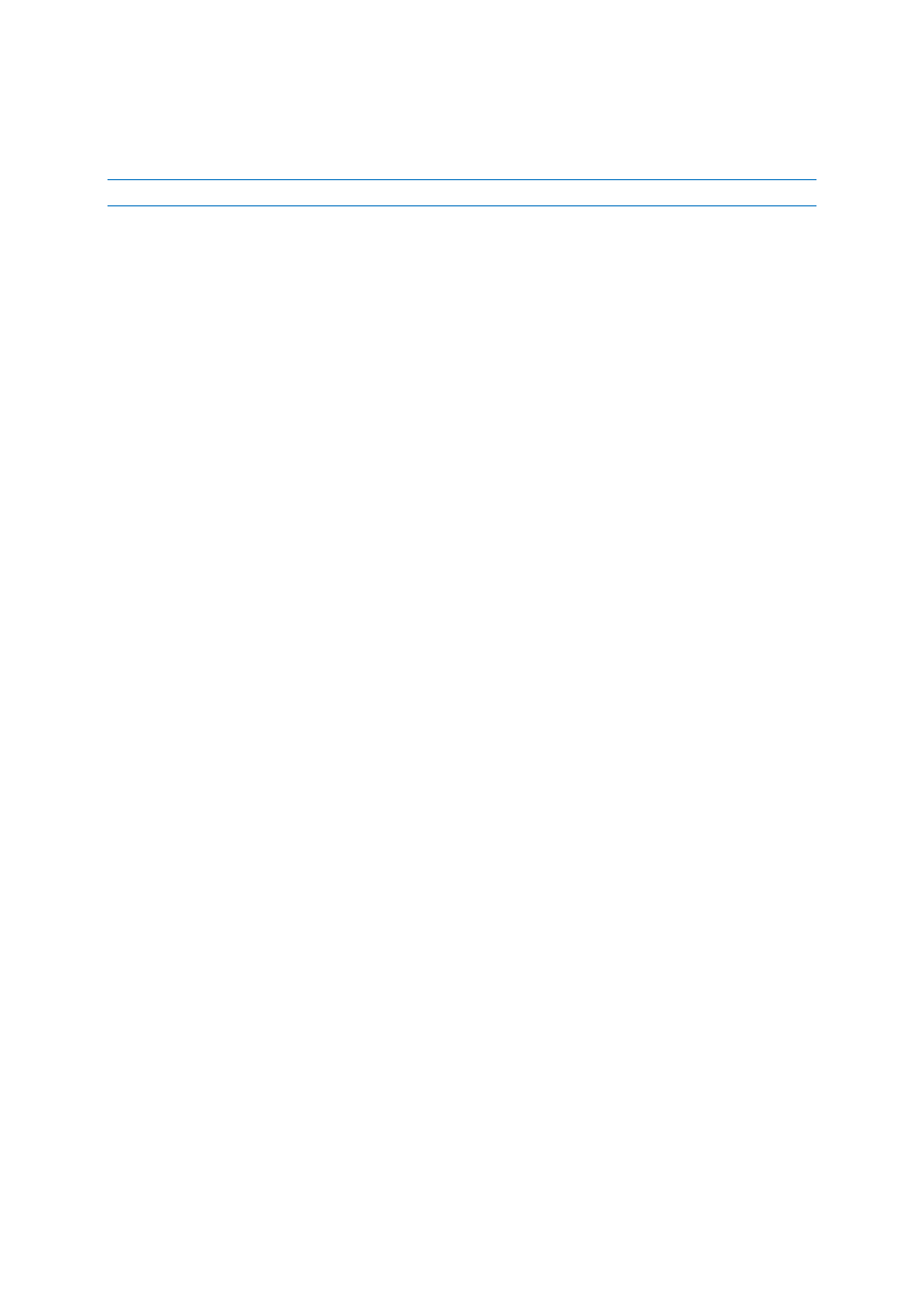
71
Copyright © Acronis International GmbH, 2002-2017
4.4.13 Dateisicherheitseinstellungen für Backups
Speicherort: Optionen –> Erweitert –> Dateisicherheitseinstellungen
Diese Option ist nur für Backups auf Dateiebene verfügbar.
Sie können Sicherheitseinstellungen für die gesicherten Dateien spezifizieren:
Dateisicherheitseinstellungen in Backups bewahren – diese Option wird alle
Sicherheitseinstellungen (Gruppen oder Benutzern zugewiesene Berechtigungen) der gesicherten
Dateien für spätere Wiederherstellungen bewahren.
Standardmäßig werden Dateien und Ordner im Backup mit ihren ursprünglichen
Windows-Sicherheitseinstellungen gespeichert (z.B. für jeden Benutzer oder jede Gruppe die
Lese-, Schreib-, Ausführungsrechte usw., wie unter Eigenschaften -> Sicherheit festgelegt). Wenn
Sie auf einem Computer geschützte Dateien bzw. Ordner ohne den in den Berechtigungen
angegebenen Benutzer wiederherstellen, werden Sie wahrscheinlich nicht in der Lage sein, diese
Dateien bzw. Ordner zu lesen oder zu verändern.
Um dieses Problem zu umgehen, können Sie den Erhalt der Dateisicherheitseinstellungen
ausschalten. Dann erhalten wiederhergestellte Dateien bzw. Ordner immer die Rechte
desjenigen Ordners, in dem sie wiederhergestellt wurden (übergeordneter Ordner, wenn ins
Stammverzeichnis wiederhergestellt).
Alternativ können Sie die Sicherheitseinstellungen auch während der Wiederherstellung
deaktivieren, selbst wenn sie im Backup verfügbar sind. Das Ergebnis wird dasselbe sein.
Verschlüsselte Dateien in Backups unverschlüsselt speichern (als Voreinstellung deaktiviert) –
wählen Sie diese Option, wenn verschlüsselte Dateien im Backup enthalten sind und Sie diese
nach der Wiederherstellung für jeden Benutzer verfügbar machen möchten. Anderenfalls wird
nur der Benutzer, der die Dateien bzw. Verzeichnisse ursprünglich verschlüsselt hat, darauf
zugreifen können. Die Entschlüsselung kann sinnvoll sein, wenn Sie verschlüsselte Dateien auf
einem anderen Computer wiederherstellen wollen.
Wenn Sie die in Windows XP (und späteren Windows-Versionen) verfügbare
Verschlüsselungsfunktion nicht nutzen, ignorieren Sie diese Option. (Die Verschlüsselung von
Dateien bzw. Ordnern wird eingestellt unter Eigenschaften -> Allgemein -> Erweitert -> Inhalt
verschlüsseln, um Daten zu schützen).
Diese Einstellungen betreffen nur Backups von Dateien und Verzeichnissen.
4.4.14 Computer herunterfahren
Speicherort: Optionen –> Erweitert –> Computer herunterfahren
Sie können folgende Optionen konfigurieren:
Alle laufenden Aktionen stoppen, wenn ich den Computer herunterfahre
Wenn Sie Ihren Computer ausschalten, während Acronis True Image 2017 eine längere Aktion
(wie z.B. ein Laufwerk-Backup in die Cloud) durchführt, verhindert die Aktion ein Herunterfahren
des Computers. Wenn dieses Kontrollkästchen aktiviert ist, stoppt Acronis True Image 2017 vor
einem Herunterfahren automatisch alle aktuellen Aktionen. Dies kann ca. zwei Minuten dauern.
Wenn Sie Acronis True Image 2017 das nächste Mal ausführen, werden alle gestoppten Backups
neu gestartet.
Computer herunterfahren, wenn das Backup abgeschlossen ist
Falls Sie wissen, dass der von Ihnen konfigurierte Backup-Prozess eine längere Ausführungszeit
benötigt, dann können Sie das Kontrollkästchen Computer herunterfahren, wenn das Backup